- iPod 照片缓存文件夹 存储照片的缓存。 因此,它可能会在您的系统中占用大量空间,这就是您可能想要清除它的原因。 这将使您能够在系统上节省更多空间。
那么,到底是什么呢? 删除它安全吗? 如果是这样,您如何清除计算机中的此缓存文件夹?
在这里,我们将讨论有问题的上述文件夹。 我们将讨论删除上述文件夹的安全性。 此外,我们将为您提供 顶级 Mac 清洁工具 您可以用来清除计算机中的上述文件夹,而不必为了这样做而费尽心思(而且您不必损坏系统文件)。 本指南将是帮助您解决问题的简便方法。
第 1 部分:什么是 iPod 照片缓存文件夹?第 2 部分:用户能否安全删除 iPod 照片缓存文件夹?第 3 部分:自动清除缓存文件夹 TechyCub Mac Cleaner第 4 部分:手动删除 iPod 照片缓存文件夹结语
第 1 部分:什么是 iPod 照片缓存文件夹?
如果您将 Apple 移动设备(例如 iPad、iPod、iPhone)同步到 macOS 计算机或 Windows PC,则 iTunes 应用程序将在计算机的硬盘驱动器或固态驱动器内创建所谓的 iPod 照片缓存文件夹。
这个特定的缓存文件夹将包含用于数据库文件存储或照片索引的元数据。 它还将包含带有 ITHMB 扩展名(即 FILENAME.ITHMB)的各种文件的子文件夹 F00-F50。 所谓的 ITHMB 文件用于将图像放入存储中,以确保它针对其所在设备的显示模式和屏幕尺寸进行了优化。
因此,该文件夹用于将图像放入存储中,以确保图像针对使用它的不同类型的移动设备进行了优化。例如,当您使用 iTunes 应用程序将照片同步到 iPod 时,图像会自动转换到特定的格式。 在这种情况下,它将是 16 位图格式。
在将这些照片从您的计算机传输到您的移动设备(例如 iPod、iPhone)之前,上述缓存文件夹将在同步过程中存储上述转换后的照片。 因此,当同步过程完成后,iTunes 将有一种快速的方法在其他时间从您的移动设备中删除图像。 因此,避免了重新转换,使过程更快。
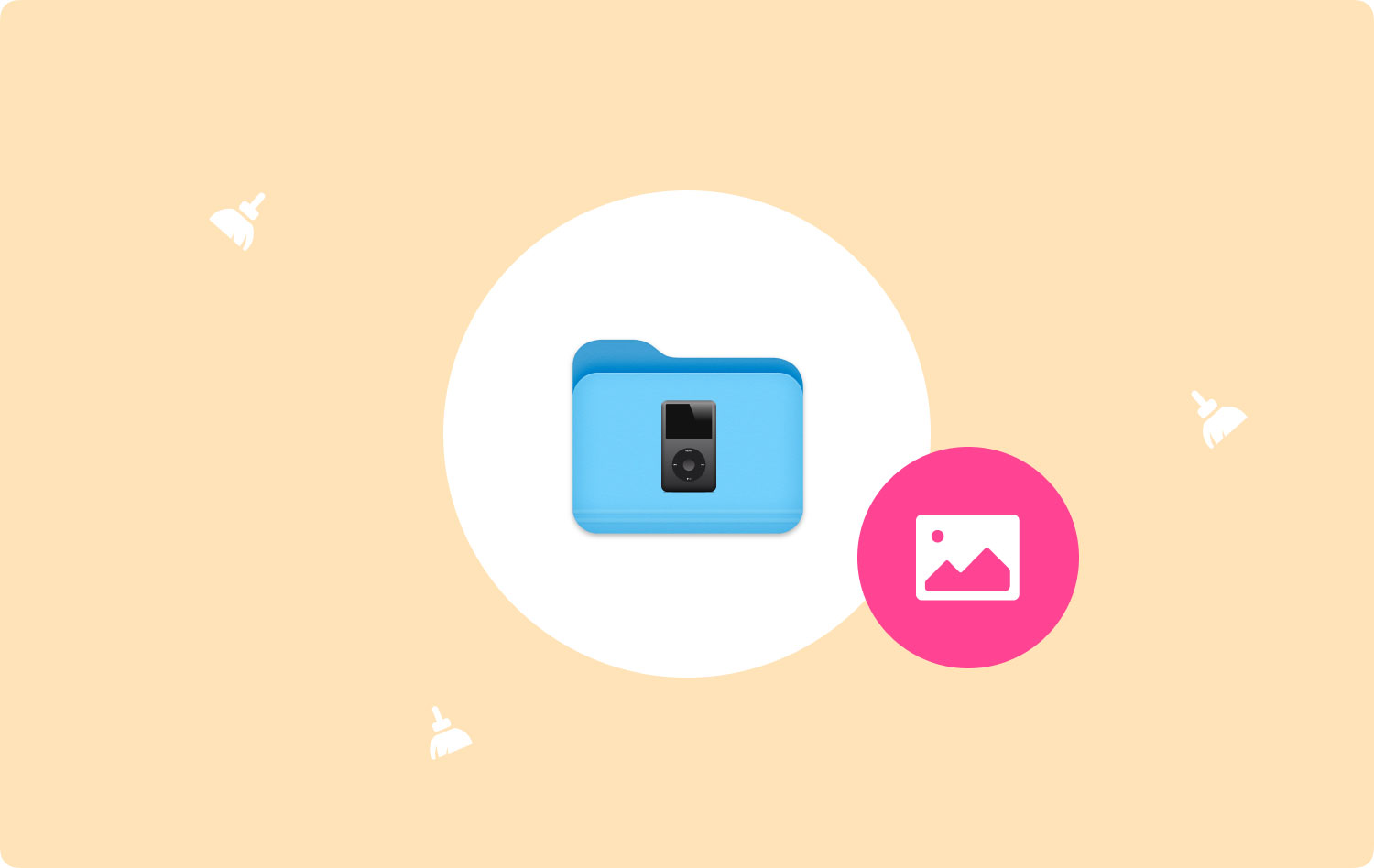
第 2 部分:用户能否安全删除 iPod 照片缓存文件夹?
从您的设备中删除上述缓存文件夹是否安全? 另外,在您的目录中哪里可以看到上述缓存文件夹?
实际上,上述缓存文件夹的位置将取决于您对同步设备的偏好。 此外,删除 iPod 照片缓存文件夹是安全的,不会对您的计算机系统或移动设备的内部工作造成损害。 当您稍后同步图像时,将自动重新创建所述缓存文件夹。
缓存文件夹使您的设备更快。 但是,有时此文件夹的大小太大,以至于在您的系统中占用了太多空间。 越高 分辨率 和图像质量,缓存文件夹越大。 两者之间存在直接关联,因为它用于存储上述图像的副本。
问题是为什么用户需要清理他们的 iPod 照片缓存文件夹? 答案很简单。 有时,由于缓存的多次使用,大小变得太大以至于占用了系统中的大量空间。 因此,它可能会导致设备运行缓慢,性能不佳。 当您清除缓存文件夹时,它会在您的设备上提供更多存储空间。 因此,您的设备将能够将这些免费资源用于其他任务。
第 3 部分:自动清除缓存文件夹 TechyCub Mac Cleaner
不仅仅是一个 Mac 清理工具, TechyCub Mac Cleaner 用途广泛。 您可以使用它来加速和优化您的 Mac。 立即为您的 Mac 添加更多可用空间。
Mac Cleaner
快速扫描Mac并轻松清理垃圾文件。
检查Mac的主要状态,包括磁盘使用情况,CPU状态,内存使用情况等。
只需点击几下即可加速您的Mac。
免费下载
TechyCub Mac Cleaner 带有大量有用的功能。 重复文件、iTunes 垃圾、过时的大文件、照片缓存、邮件垃圾和系统碎屑都可以使用此工具轻松从 Mac 中删除。 它提供了一种方便的方法来检查 Mac 上的磁盘空间量并增加可用存储量。
它的免费版允许您访问其所有基本功能。 不过,您应该知道,免费试用有几个限制。 例如,您只能在 Mac 上扫描和处理 500MB 的数据。
此外,该应用程序还包括一些方便的程序,您可以使用这些程序来清理您的 macOS 计算机并使其运行得更快、更不拥挤。 对于那些寻找快速优化 Mac 方法的人来说,最好的选择是 TechyCub 麦克清洁工。
TechyCub Mac Cleaner 是为 Mac 创建的优化应用程序,旨在确保您有足够的存储空间,是您可以使用的最佳解决方案 让你的 Mac 加速. 只需快速单击几下鼠标,您就可以使用它从计算机中查找和删除不需要的文件。
下面介绍如何使用该工具清除 iPod 照片缓存文件夹 在您的系统上:
- 从产品的在线网站下载安装程序后,使用此软件包在您的 Mac 设备上安装软件。
- 安装程序后,只需启动 TechyCub 您计算机上的 Mac Cleaner。
- 在左侧面板上,您可以找到许多可用于优化和清理 macOS 计算机性能的模块。 我们会挑选 垃圾清洁工 达到我们的目的。
- 然后,按 SCAN 按钮。 借助该程序,您可以找到并删除任何不需要的系统文件。
- 选择要删除的不需要的垃圾文件。 您也可以点击 选择全部 从出现的列表中选择所有无价值的信息。
- 然后点击 清洁 按钮。
- 等到应用程序显示消息“清理完成" 以确认清理 macOS 系统的过程已完成。

该工具的一些优点包括:
- 您的 Mac 已被彻底扫描,包括 iTunes、备份、垃圾桶、旧文件夹和邮件附件。
- 它会显示您设备上未使用和不需要的文件。
- 通过从 Mac 设备中删除未使用的文件,有助于加快速度。
- 它增强了 Mac 设备的功能。
- 有一个一键式选项。 这意味着您只需单击一下即可彻底扫描和清理您的设备。
- 它提供无风险试用。 前 500MB TechyCub 免费提供 Mac Cleaner 使用。 现在您无需掏腰包即可享受该设备的优势。
第 4 部分:手动删除 iPod 照片缓存文件夹
您还可以手动删除设备上的 iPod 照片缓存文件夹。 但是,不推荐使用此方法,因为您可能会删除对设备操作至关重要的重要系统文件。 尽管如此,您必须按照以下步骤操作:
步骤 #1:访问您的 iPhoto 图库
您应该做的第一件事是在您的计算机中打开一个 Finder 窗口。 之后,访问 iPhoto 图库。 通常,此文件夹是位于主图片文件夹中的子文件夹。
步骤 #2:显示包装内容
下一步是按 CTRL + 单击您计算机的 iPhoto 图库。 之后,选择显示“显示包内容“。
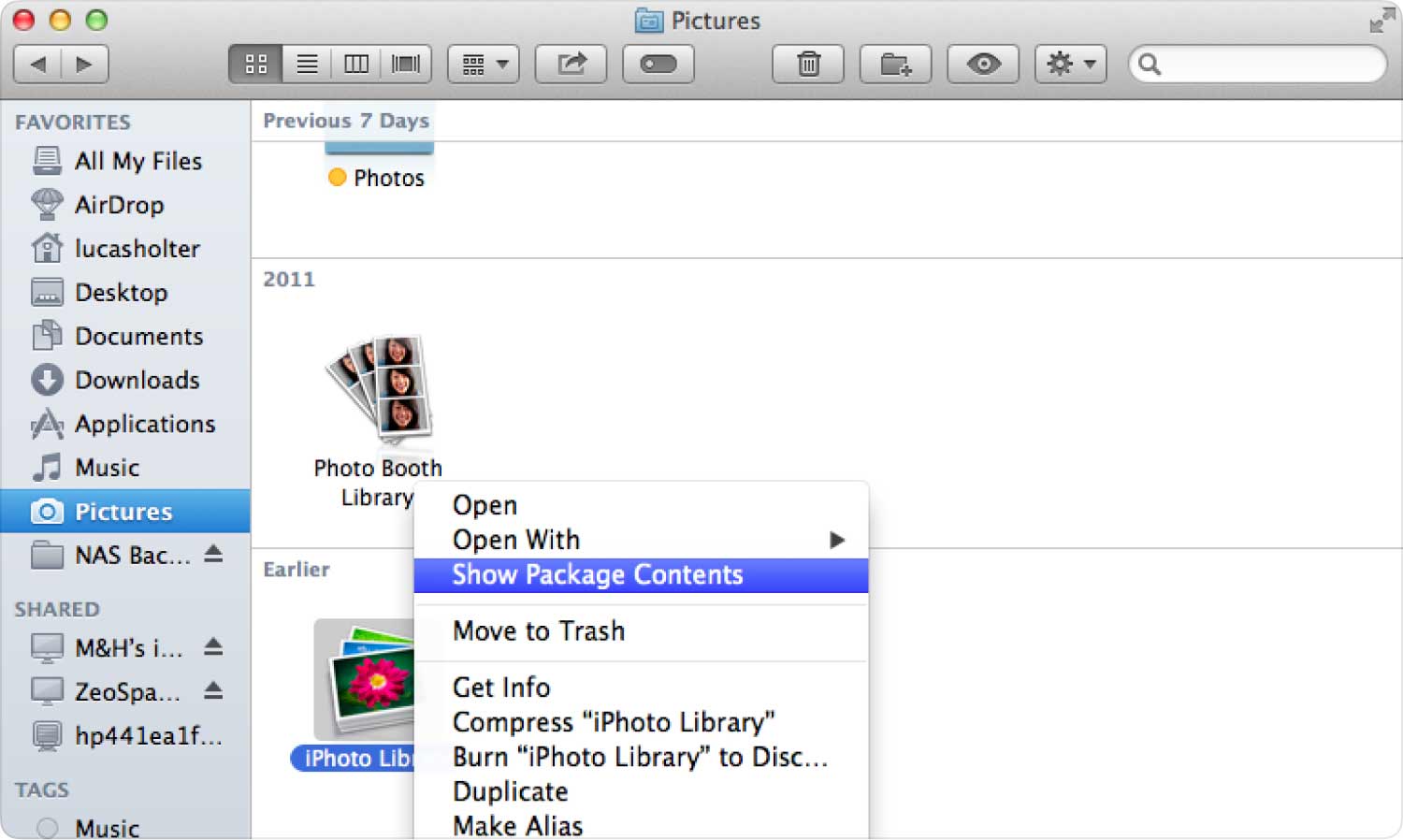
步骤#3:将缓存文件夹拖向垃圾箱
您唯一应该做的就是拖动名为“iPod Photo Cache”到您计算机的垃圾箱。 不应触摸、移动或删除该文件夹中的任何其他内容。 那是因为这些可能对您的计算机系统的功能很重要。
完成后,下一步是清空计算机中的垃圾箱。 为此,请转到 Dock 并找到垃圾桶图标。 CTRL + 单击垃圾箱图标,然后选择显示以下内容的选项 清空回收站.
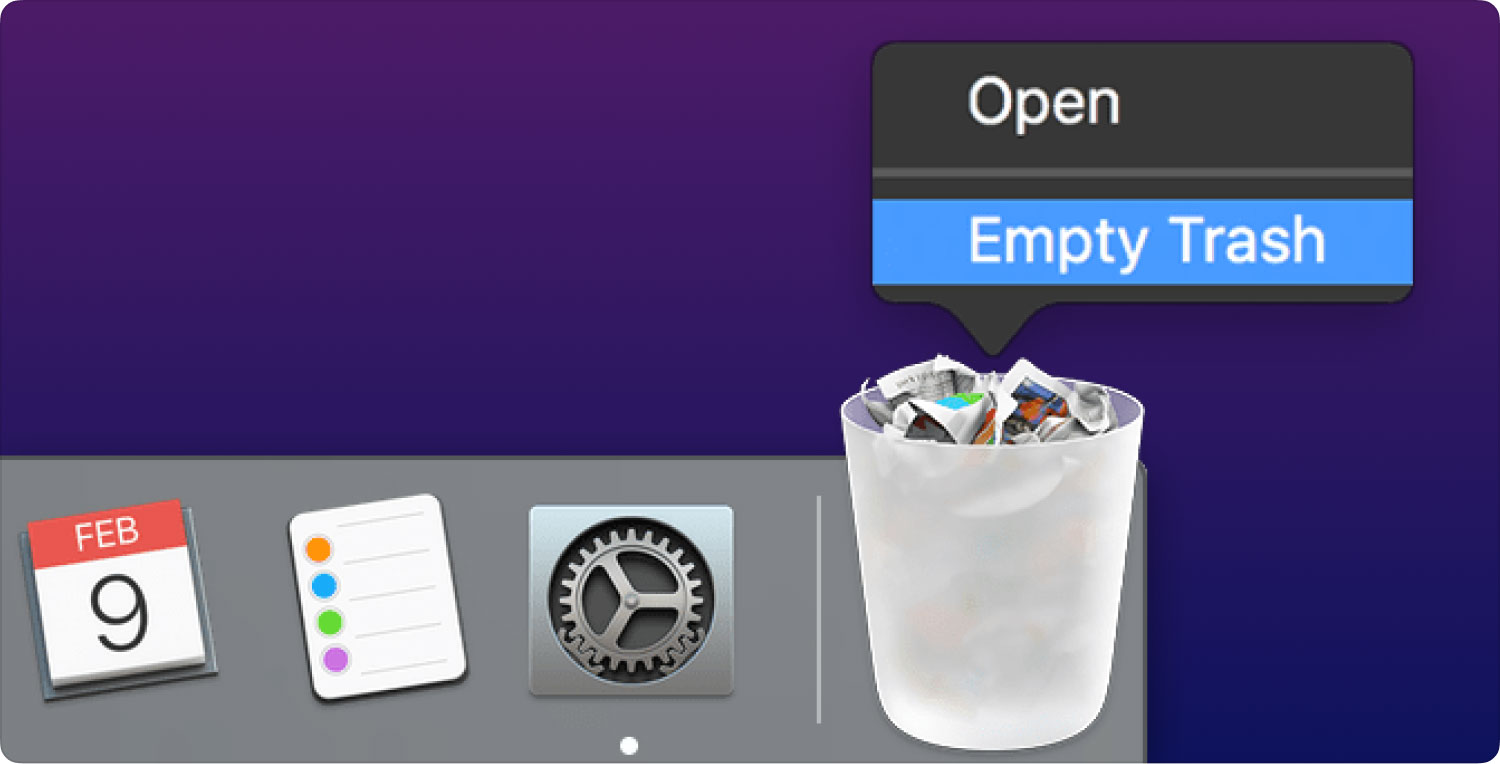
人们也读 如何在Mac上清除Chrome上的缓存 关于如何清除 Photoshop 缓存的完整指南
结语
当前导入到 iPod 的图像保存在 iPod 照片缓存中。 这将加快文件传输过程。 因此,避免了重新转换过程以加速一切。 它有时会太大,以至于占用的空间比文件本身还多。
因此,要释放智能手机上的空间,您应该清除这些缓存。 这是因为拥有更多容量可以使小工具更快并且性能更好。
既然您知道上述位置 iPod 照片缓存文件夹,您可以手动删除它或使用程序来执行此操作。 不建议选择选项一,因为您可能会因删除对其操作必不可少的其他目录或数据而损坏设备。 你需要利用 TechyCub Mac Cleaner,一个实用程序,作为替代。 使用此选项,您可以删除所有照片缓存,而不会损坏或中断智能手机的运行。 立即免费试用!
